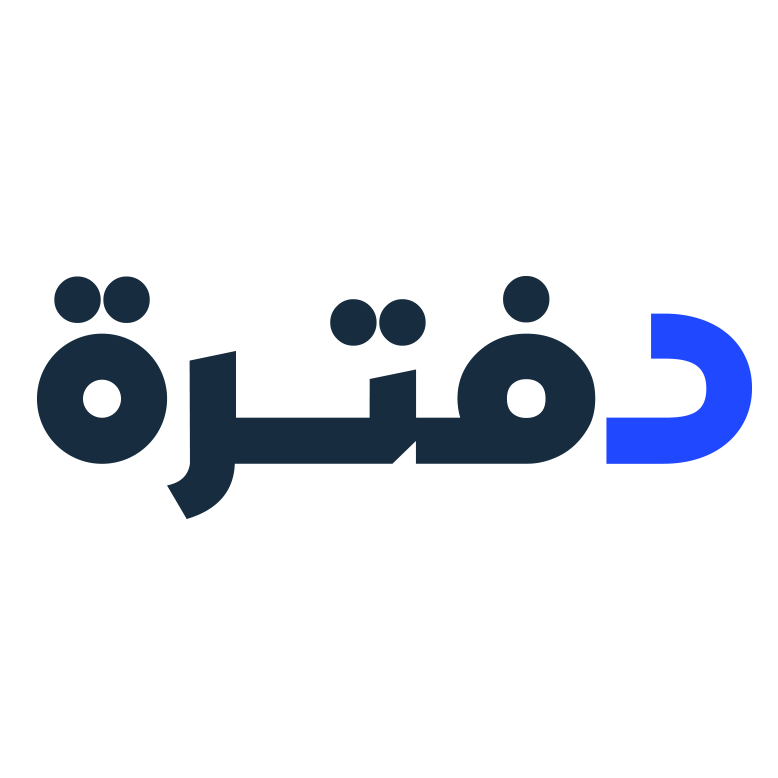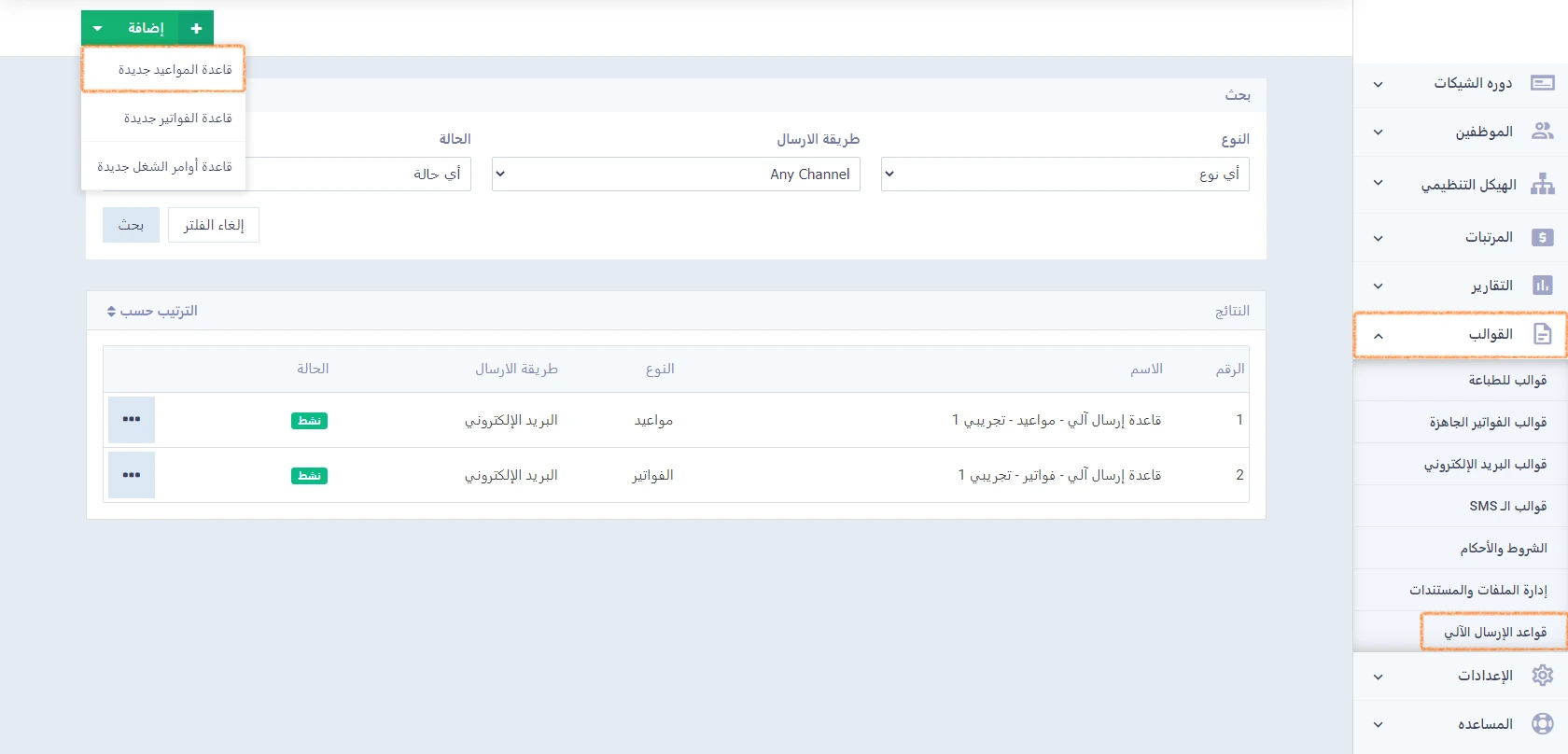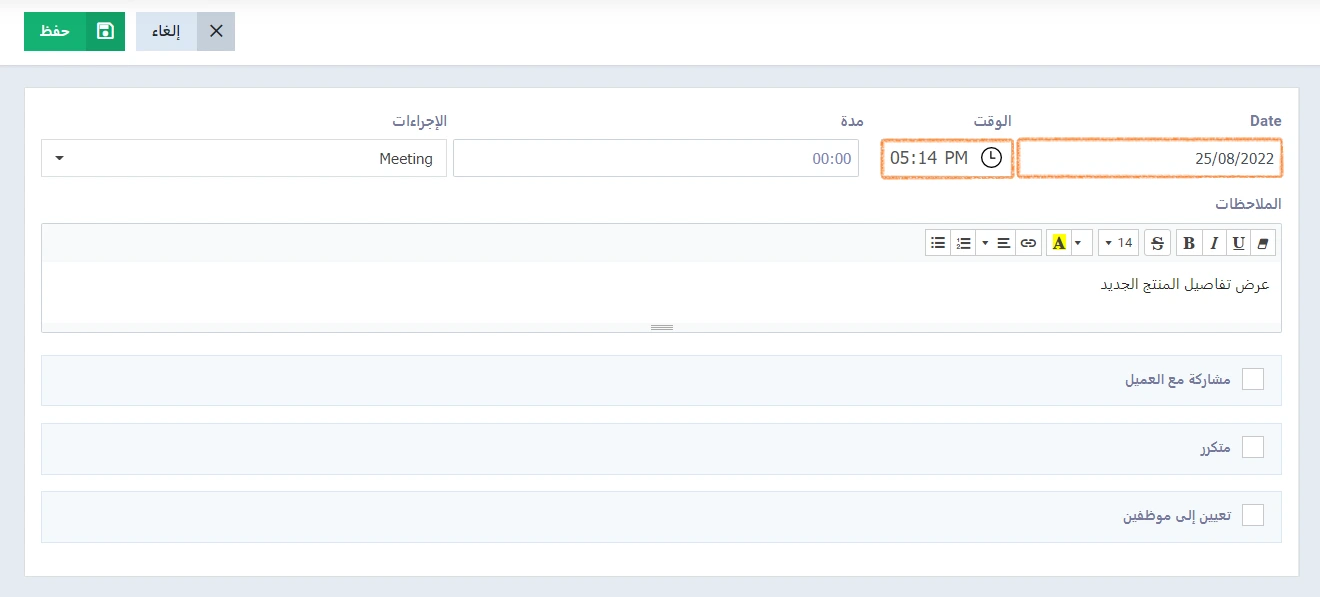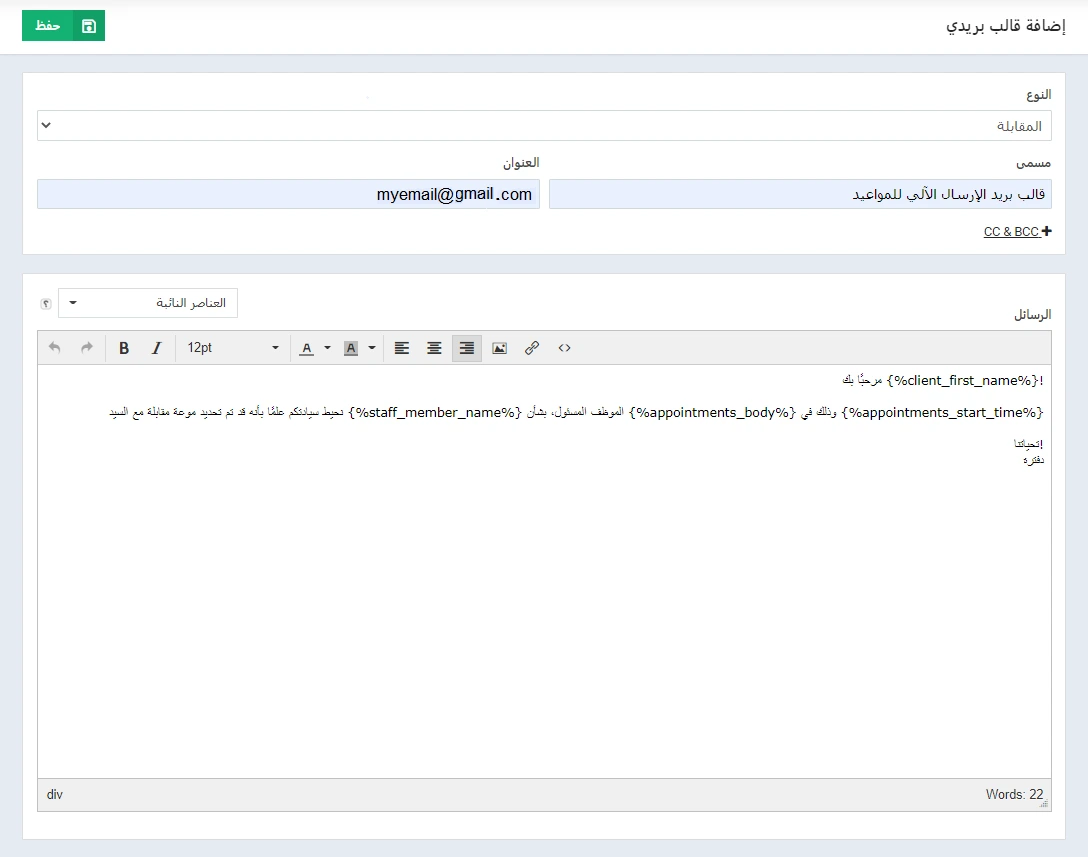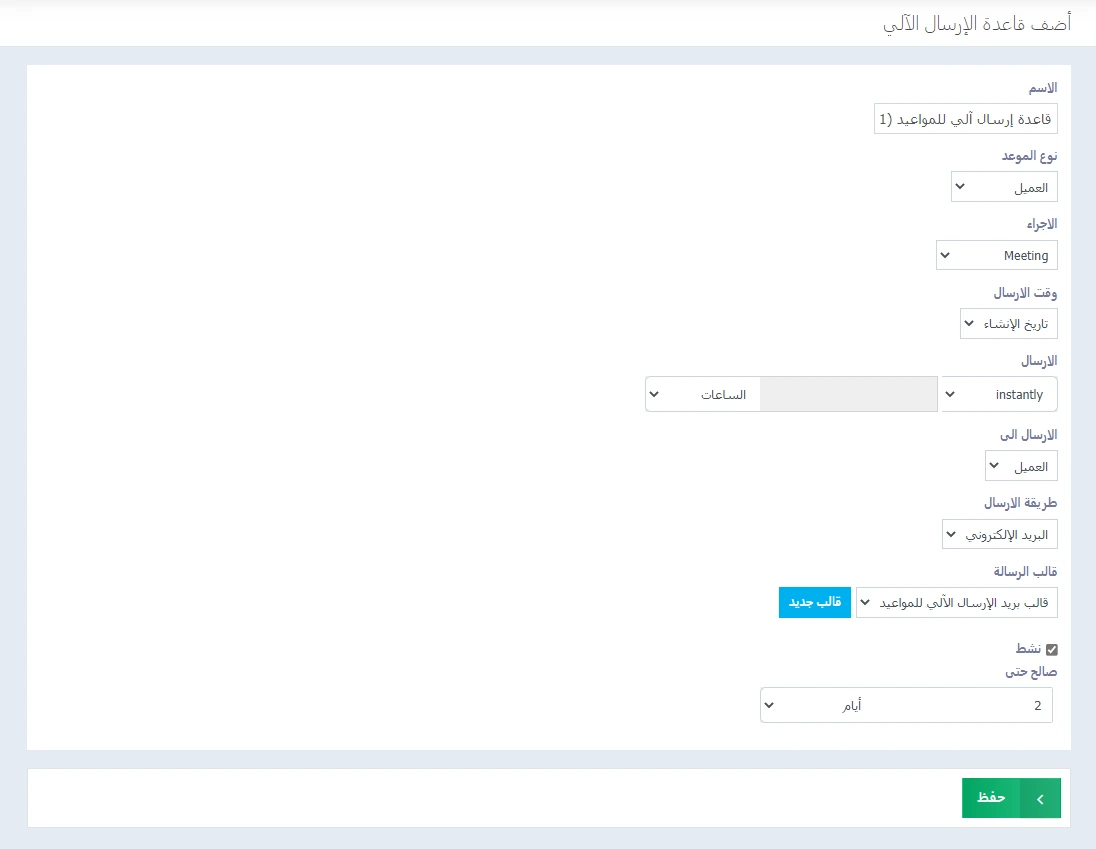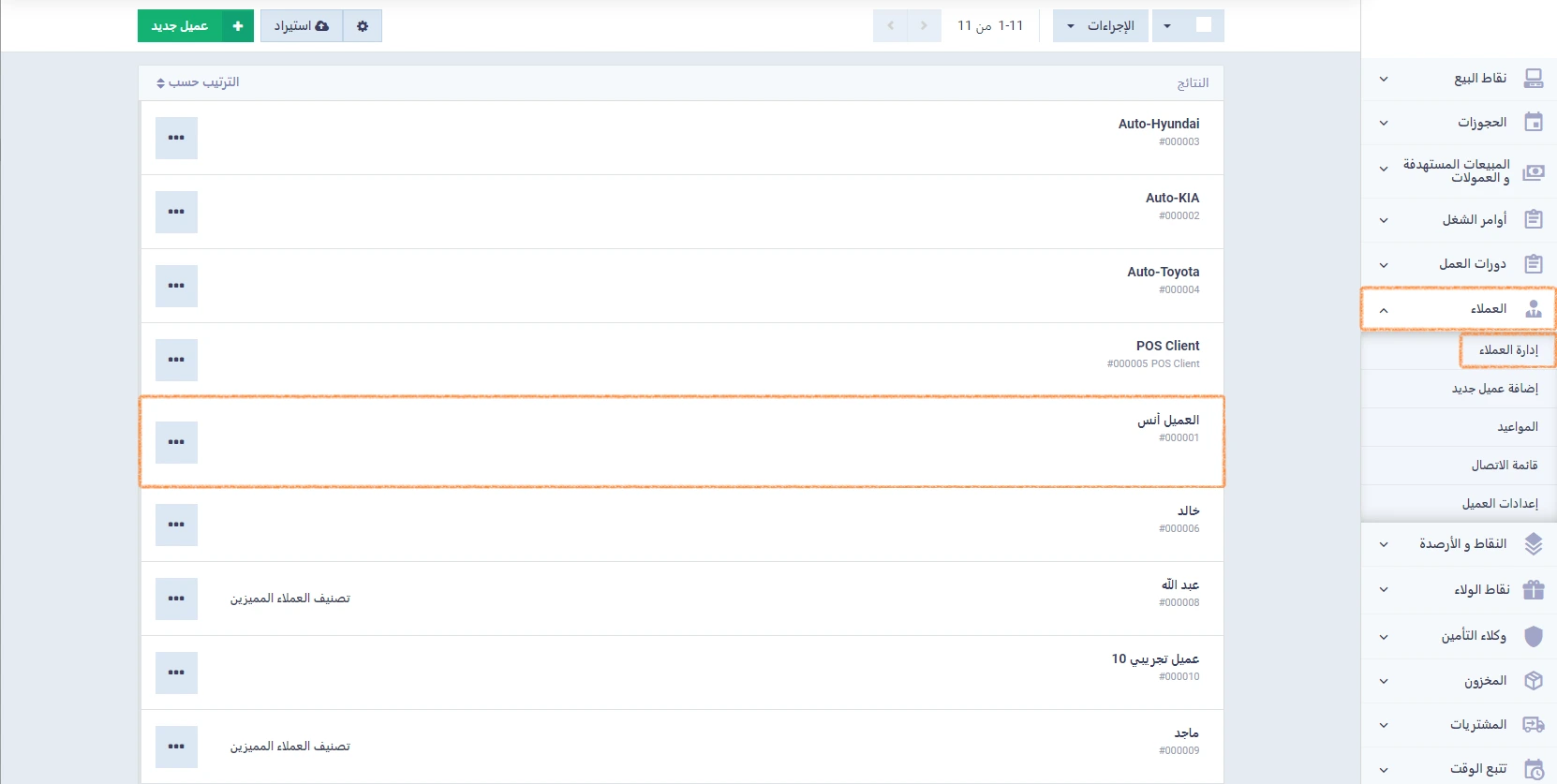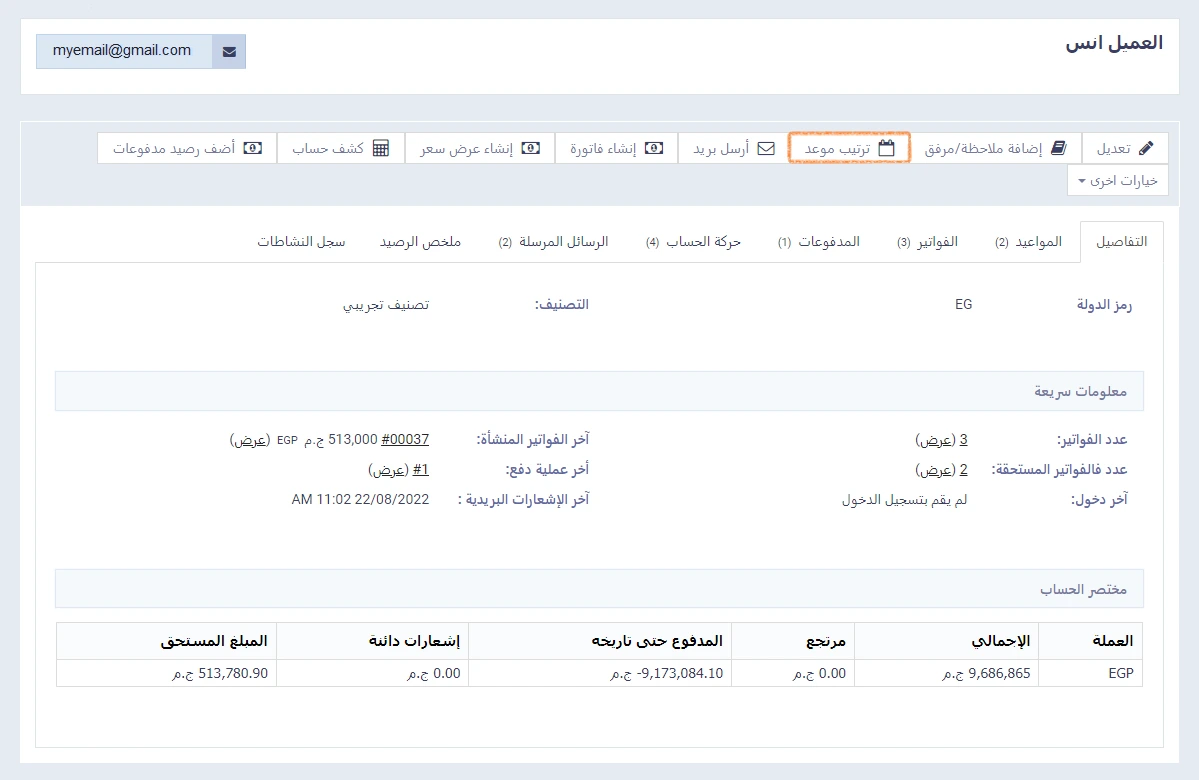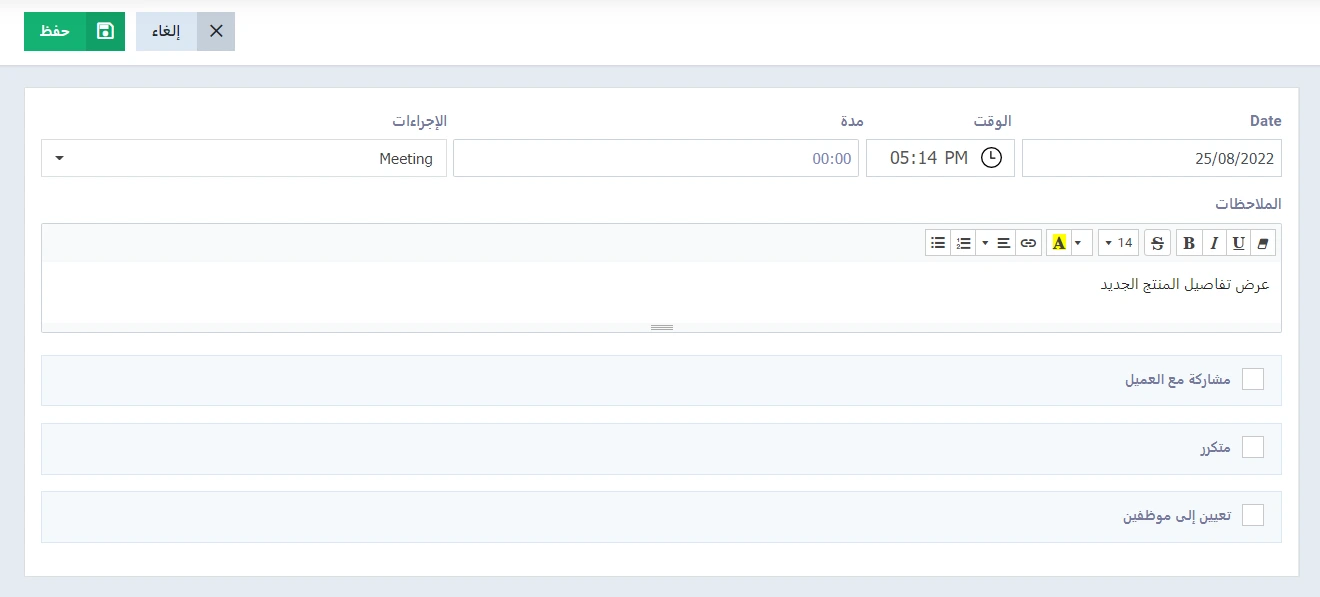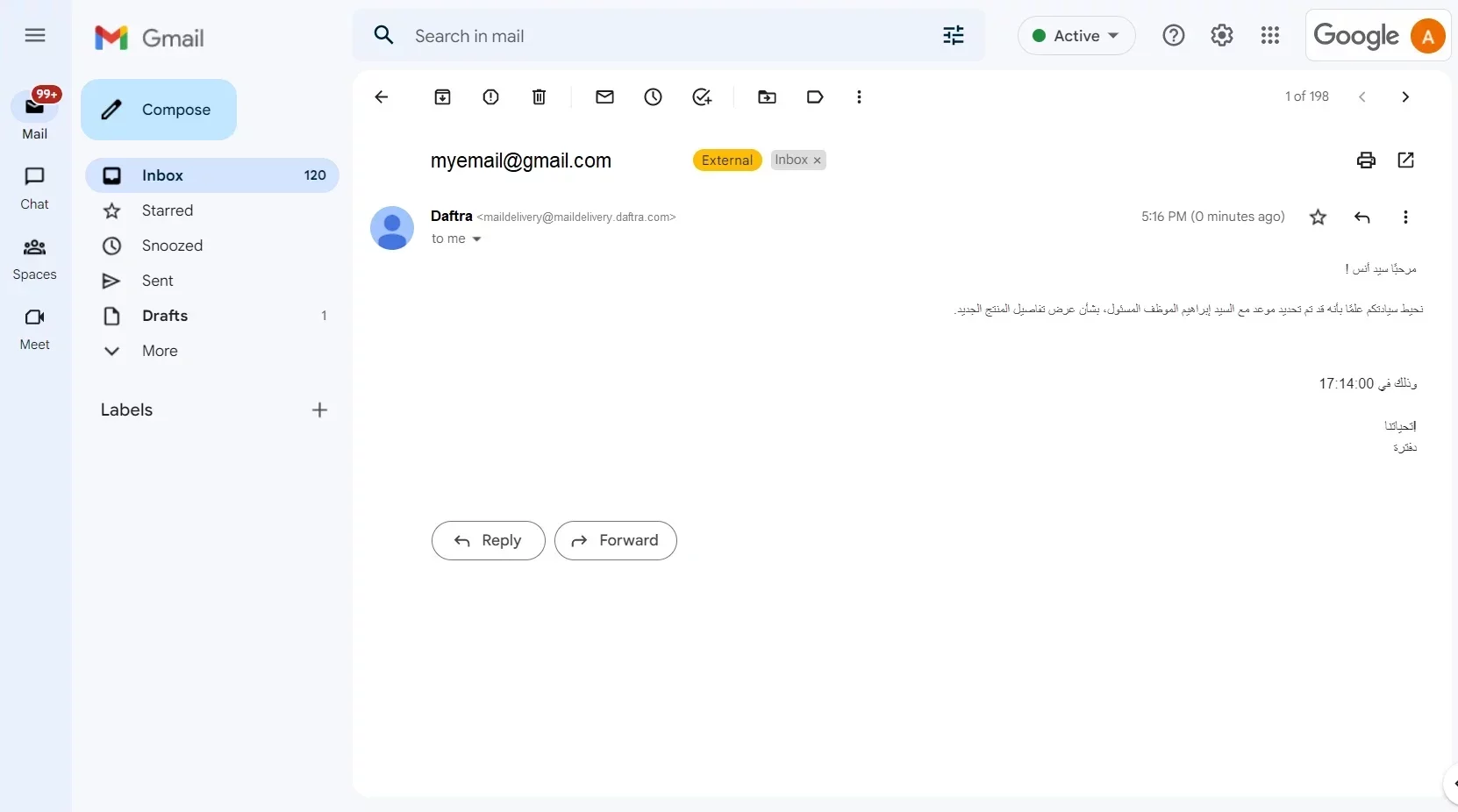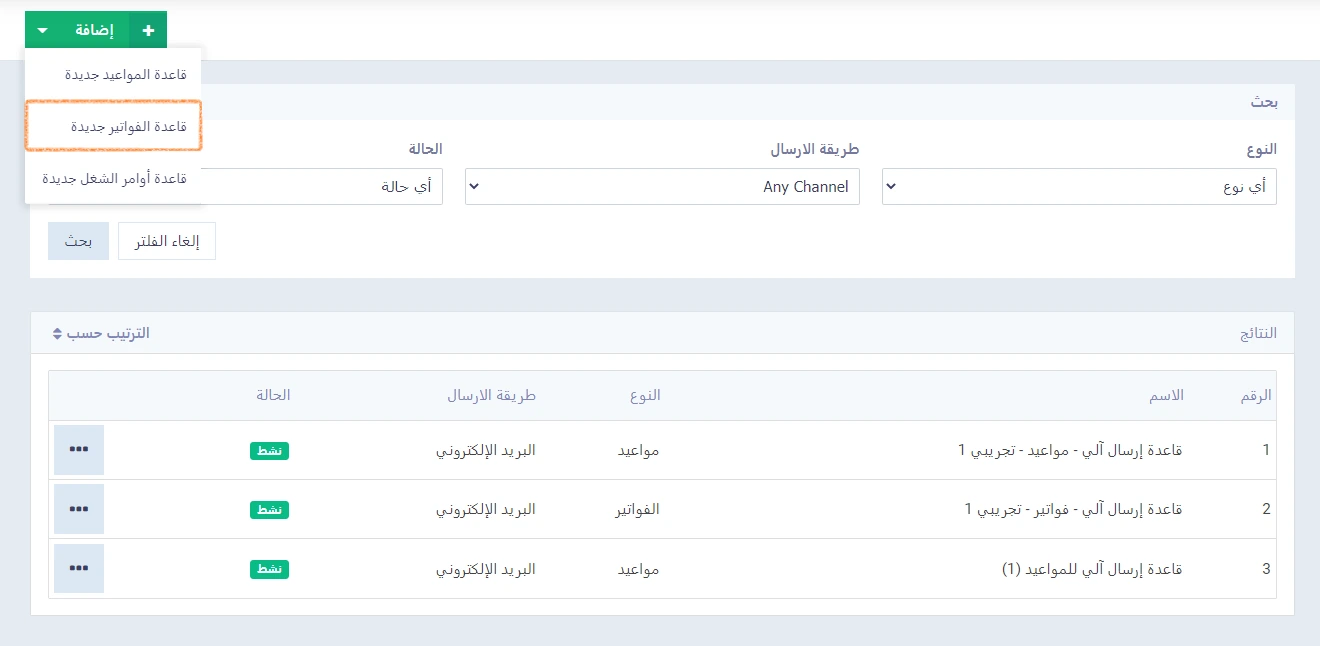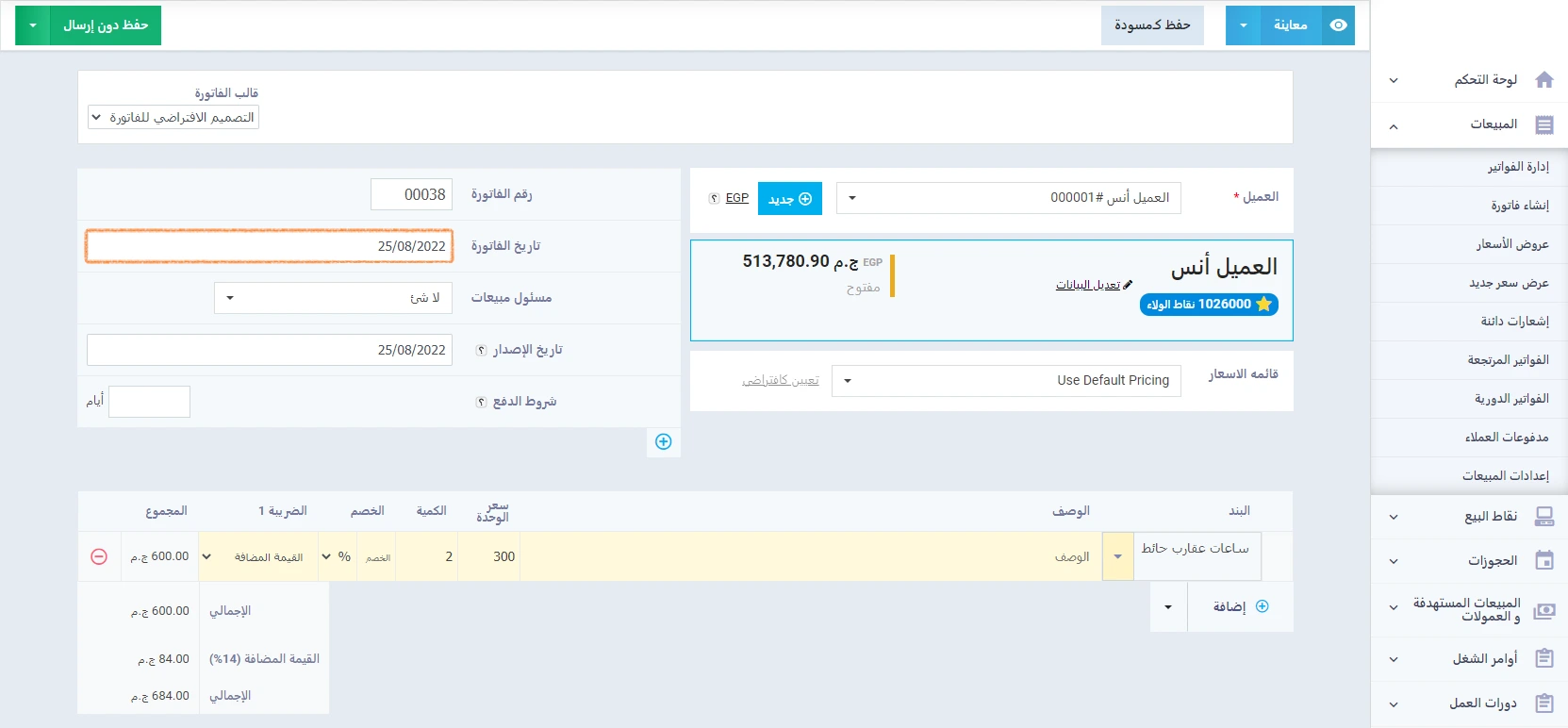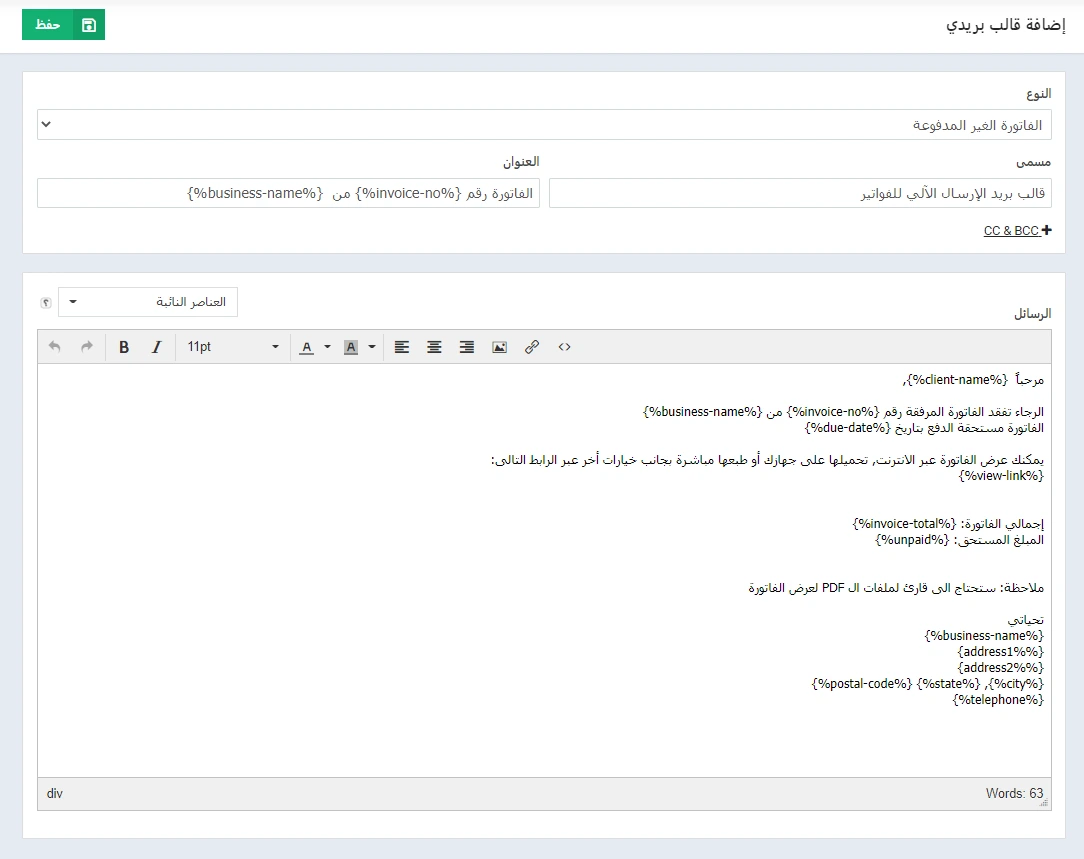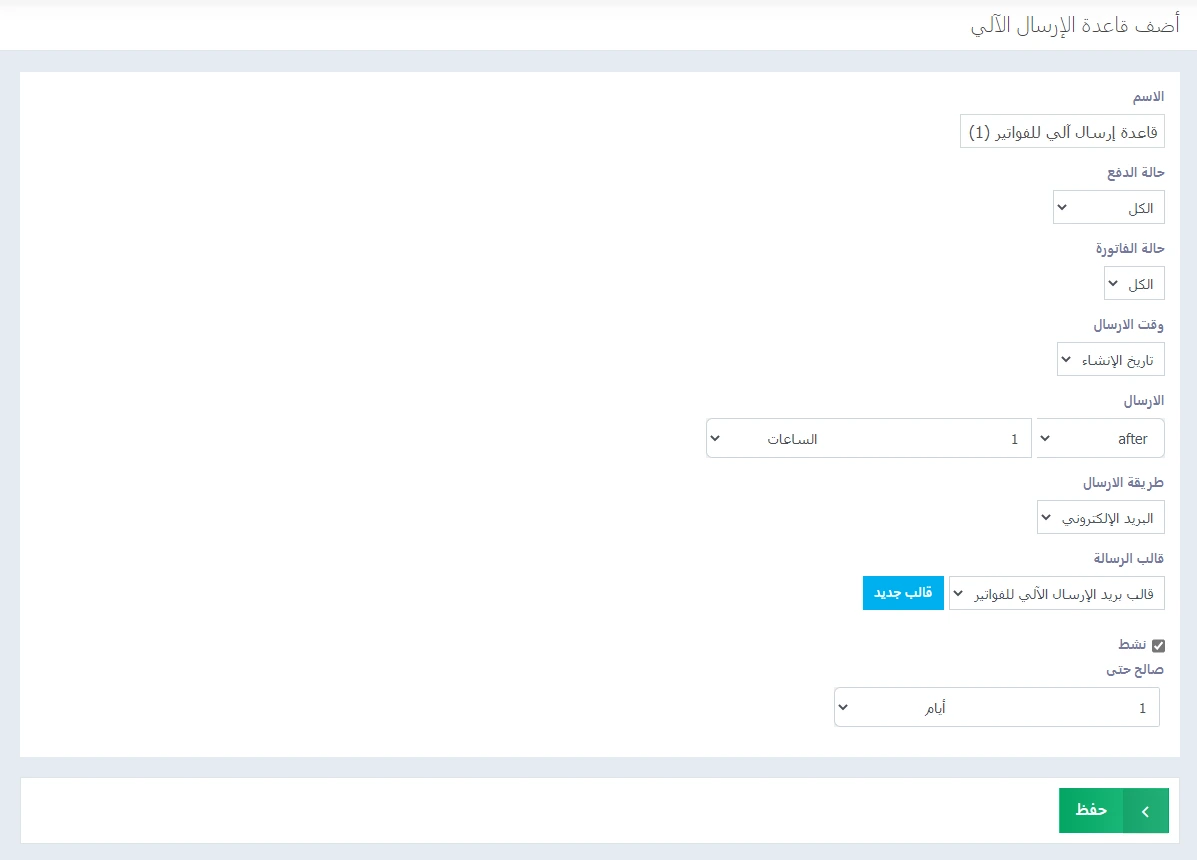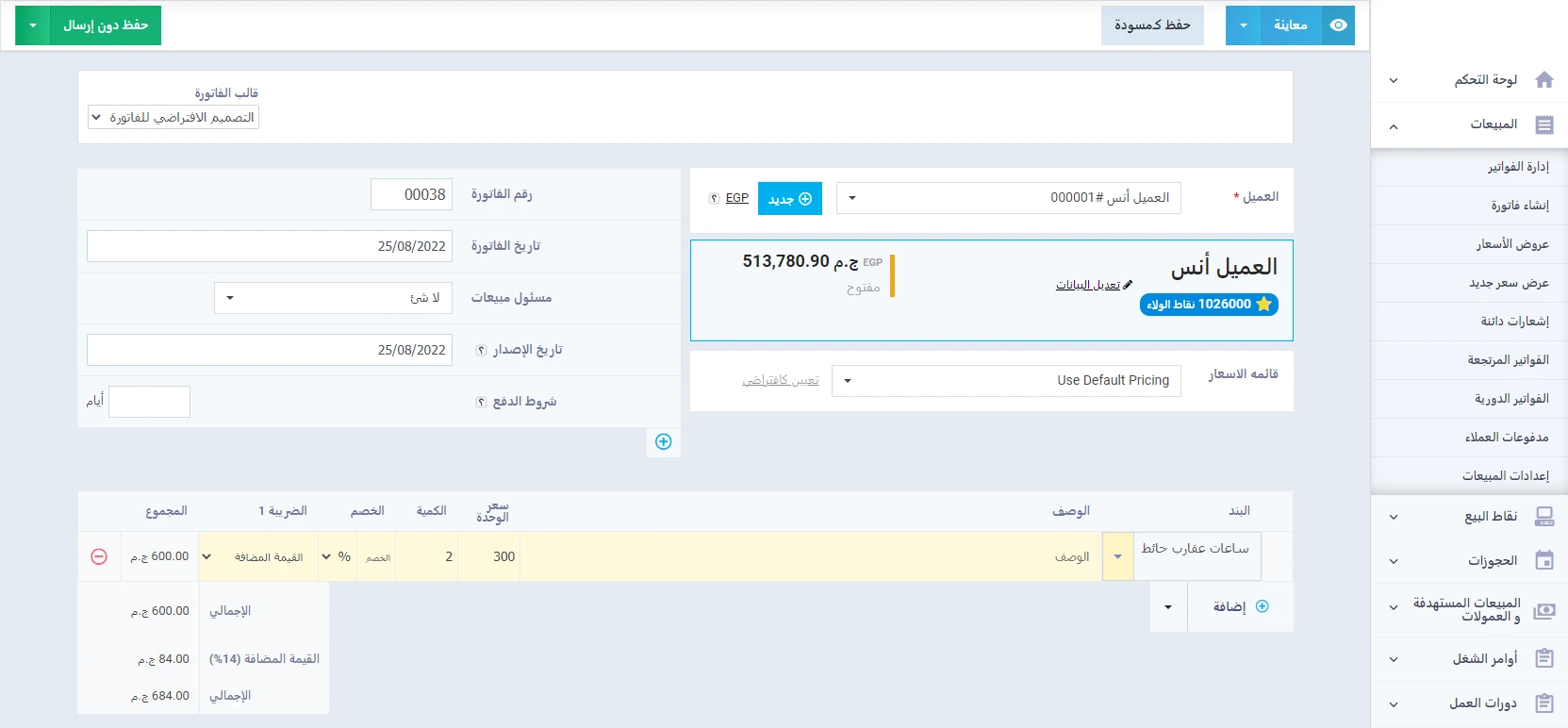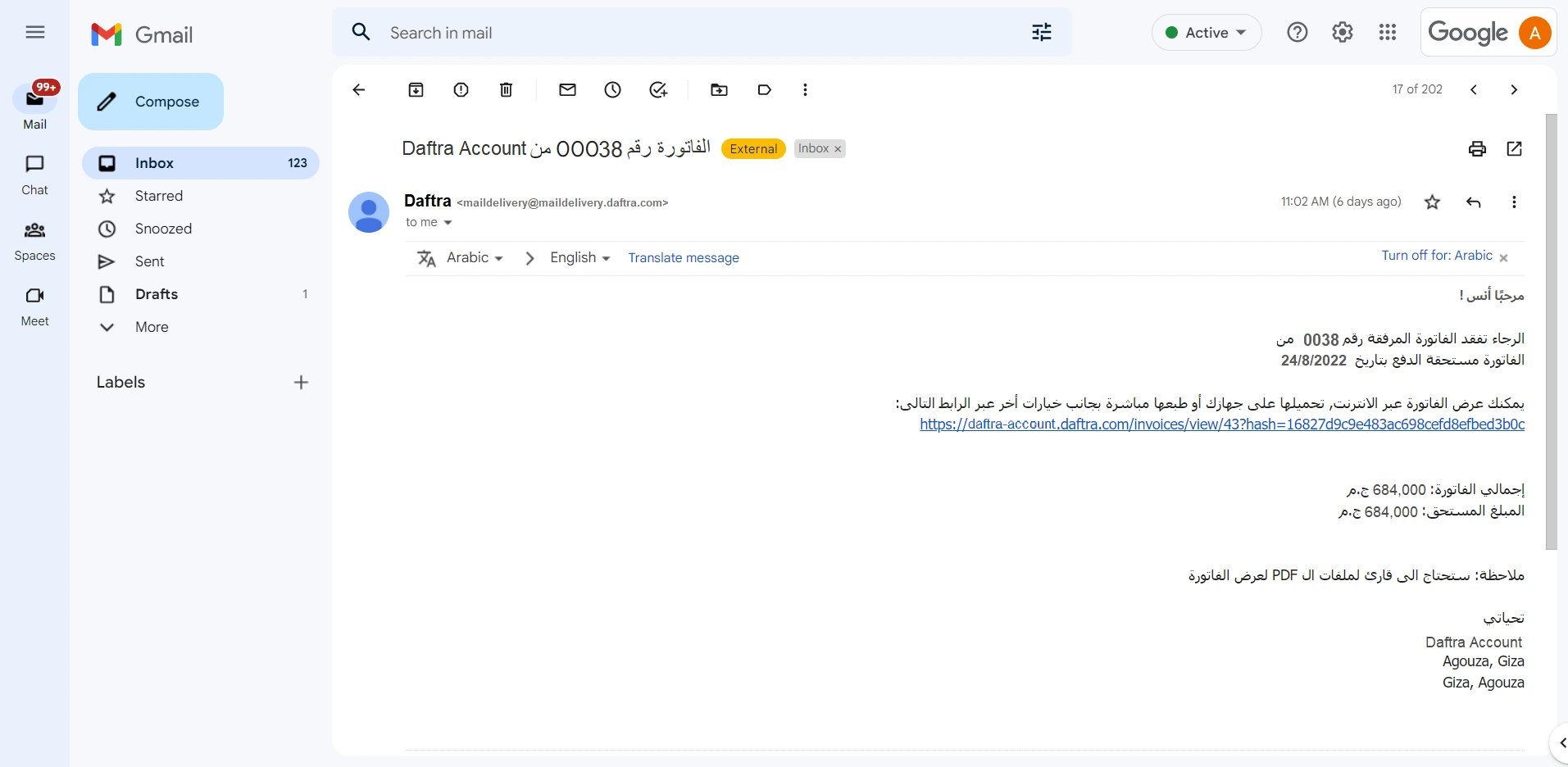دليل قواعد الإرسال الآلي في دفترة
تحتاج في أحيانٍ كثيرة إلى مراسلة عملائك لإخطارهم بموعد أو تأكيده، أو لتسليم نسخة من فاتورة أو أمر شغل أو غير ذلك. وفي حال كان لديك عدد كبير من العملاء فسيكون الإرسال اليدوي للرسائل أمرًا مرهقًا يحتاج للكثير من الوقت والجهد.
ومن هنا وفّر نظام دفترة ميزة مراسلة العملاء بشكل آلي دون الحاجة لمباشرة الإرسال في كل مرة، وذلك من خلال قواعد الإرسال الآلي التي ستكون موضوع شرحنا في هذه المقالة، وعناصرها كالآتي:
- قاعدة الإرسال الآلي للمواعيد.
- إنشاء موعد مع عميل كمثال عملي.
- قاعدة الإرسال الآلي للفواتير.
- إنشاء فاتورة مبيعات كمثال عملي.
قواعد الإرسال الآلي للمواعيد
نقوم بهذا الإجراء عندما يكون لدينا موعد محدد مع عميل ونريد إخطاره به عن طريق SMS أو بريد إلكتروني. وفي هذه الحالة نقوم بإنشاء قاعدة إرسال آلي جديدة للمواعيد وملء بياناتها لتتوافق مع طبيعة الرسالة التي نريد إيصالها للعميل. وسيتضح ذلك من خلال الشرح الآتي لبيانات قاعدة الإرسال.
ولإنشاء قاعدة إرسال آلي للمواعيد، نضغط على “القوالب” من القائمة الرئيسية، ثم “قواعد الإرسال الآلي“، ثم نضغط على زر “إضافة” أعلى يسار اللوحة، ونختار “قاعدة المواعيد الجديدة“.
بيانات لوحة تحكم قاعدة المواعيد
في لوحة التحكم الخاصة بقاعدة المواعيد الجديدة نملأ بياناتها كالآتي:
- الاسم: نضيف اسمًا مميزًا لقاعدة المواعيد الجديدة.
- نوع الموعد: هنا يطلب منك النظام الاختيار من بين أربعة أنواع من المواعيد، هي: العميل، الفاتورة، عرض الأسعار، أمر الشغل؛ حيث يتعامل النظام مع كل نوع بما يتناسب معه من إجراءات يتم تحديدها في الخطوة التالية.
- الإجراء: وفقًا لنوع الموعد، يمكنك في هذه الخانة تحديد الإجراء الذي يتم اتخاذه في هذا الموعد، وتظهر خيارات الإجراءات بناءً على ما قمت بإدخاله في حسابك. وإذا لم يكن لديك علم بقائمة الإجراءات يمكنك الاستعانة بدليل تعديل قائمة الإجراءات في دفترة.
- وقت الإرسال: هنا نحدد وقت الإرسال الآلي، ليس ساعةً محددةً أو يومًا محددًا، وإنما نختار من بين نوعين:
- تاريخ الموعد: وهو التاريخ الذي يتم تحديده في أثناء تسجيل الموعد كما يظهر أمامك في الصورة.
-
- تاريخ الإنشاء: وهو التاريخ الذي يتم فيه إنشاء الموعد بغض النظر عن التاريخ الذي يُدوّن فيه.
- الإرسال: هذه النقطة مرتبطة بوقت الإرسال، ليكون أكثر تحديدًا، وذلك كالآتي:
- عند تحديد وقت الإرسال بـ “تاريخ الموعد”، يكون بإمكاننا الاختيار بين:
- إرسال فوري: أي بمجرد حلول تاريخ الموعد يتم الإرسال الآلي.
- قبل: أي الإرسال قبل تاريخ الموعد بمدة معينة، وسيطلب منك النظام تحديد هذه المدة.
- بعد: أي الإرسال بعد تاريخ الموعد بمدة معينة، وسيطلب منك النظام تحديد هذه المدة.
- عند تحديد وقت الإرسال بـ “تاريخ الإنشاء”، يكون بإمكاننا الاختيار بين:
- إرسال فوري: أي بمجرد الإنشاء يتم الإرسال الآلي.
- بعد: أي الإرسال بعد الإنشاء بمدة معينة، وسيطلب منك النظام تحديد هذه المدة.
- عند تحديد وقت الإرسال بـ “تاريخ الموعد”، يكون بإمكاننا الاختيار بين:
- الإرسال إلى: في هذا الخيار نحدد الشخص الذي يستقبل الرسالة أو البريد، هل هو العميل أم الموظف الذي تم تعيينه لهذا الموعد.
- طريقة الإرسال: هنا نحدد هيئة الرسالة: رسالة نصية (SMS) أم بريد إلكتروني.
- قالب الرسالة: هنا نختار أحد القوالب التي لدينا من الرسائل النصية (SMS) أو البريد الإلكتروني، وإذا لم تكن لدينا فلا بد من إضافة قالب بريد إلكتروني أو إضافة قالب SMS حسب المطلوب.
إضافة قالب بريد إلكتروني
والآن قم باتباع خطوات إضافة قالب بريد إلكتروني كما في الدليل، وأنشئ قالبًا كالذي يظهر أمامك في الصورة التالية:
- الحالة: تفعيل الخيار (نشط) يعني تفعيل قاعدة الإرسال وإخطار النظام بتطبيقها تلقائيًا على المواعيد التي يتم إنشاؤها وفقًا لهذه القاعدة، وعلى العكس عدم تفعيل الخيار (نشط) بمثابة إخطار للنظام بعدم تفعيل هذه القاعدة حتى وإن تطابقت إعداداتها مع الموعد.
- صالح حتى: صلاحية قاعدة الإرسال الآلي هي المدة التي يحاول فيها النظام إيصال الرسالة، في حال تعذر الوصول في الموعد المحدد، وإذا لم تصل الرسالة خلال مدة الصلاحية فسيتعيّن عليك حينئذٍ التواصل بوسيلة أخرى.
قاعدة الإرسال الآلي للمواعيد
مثال عملي: إنشاء موعد جديد مع عميل
نقوم الآن بإنشاء موعد جديد مع العميل “أنس” متوافق مع إعدادات قاعدة الإرسال الآلي التي أنشأناها في الخطوة السابقة، لنرى كيف يقوم النظام بإرسال بريد إلكتروني آليًا دون أن نقوم نحن بإجراء الإرسال.
ولإنشاء موعد جديد مع العميل “أنس” نضغط على “العملاء” من القائمة الرئيسية، ثم “إدارة العملاء“، ثم نختار العميل “أنس” كما يظهر أمامنا في الصورة:
والآن نضغط على ترتيب موعد كما يظهر في الصورة التالية:
نضيف بيانات الموعد كما يظهر في الصورة التالية، ثم نضغط على “حفظ“.
ولأننا قمنا بضبط إعدادات وقت الإرسال ليكون “تاريخ الإنشاء” و”إرسال فوري”، فبمجرد حفظ الموعد وصل البريد الإلكتروني الآتي:
قاعدة الإرسال الآلي للفواتير
بيانات لوحة تحكم قاعدة الفواتير
في لوحة التحكم الخاصة بقاعدة الفواتير الجديدة نملأ بياناتها كالآتي:
- الاسم: نختار اسمًا مميِّزًا لقاعدة الفواتير الجديدة.
- حالة الدفع: هنا يمكن أن نختار حالة للدفع من بين: مدفوعة، مدفوعة جزئيًا، غير مدفوعة. أو أن نطبق قاعدة الإرسال على كل الفواتير بالضغط على “الكل“.
- حالة الفاتورة: تكتسب الفواتير في دفترة حالات بغرض التصنيف ومتابعة عمليات البيع والشراء، ويمكننا في ضوء ذلك إضافة حالات للفواتير واختيارها في قاعدة الإرسال الآلي لتطبيقها.
- وقت الإرسال: نحدد في هذه الخانة وقت الإرسال الآلي، من بين:
- تاريخ الموعد: وهو التاريخ الذي يتم تحديده على الفاتورة كما هو موضح في الصورة التالية:
-
- تاريخ الإنشاء: وهو التاريخ الذي يتم فيه إنشاء الفاتورة بغض النظر عن التاريخ الذي يُدوّن فيها.
- الإرسال: هنا نقوم بتحديد وقت الإرسال بشكل دقيق.
- فتحديد “تاريخ الفاتورة” سيجعل بإمكاننا الاختيار من بين:
- إرسال فوري: أي بمجرد حلول تاريخ الفاتورة يتم الإرسال الآلي.
- قبل: أي الإرسال قبل تاريخ الفاتورة بمدة معينة، وسيطلب منك النظام تحديد هذه المدة.
- بعد: أي الإرسال بعد تاريخ الفاتورة بمدة معينة، وسيطلب منك النظام تحديد هذه المدة.
- فتحديد “تاريخ الفاتورة” سيجعل بإمكاننا الاختيار من بين:
- أما عند تحديد وقت الإرسال بـ “تاريخ الإنشاء”، يكون بإمكاننا الاختيار بين:
-
- إرسال فوري: أي بمجرد الإنشاء يتم الإرسال الآلي.
- بعد: أي الإرسال بعد الإنشاء بمدة معينة، وسيطلب منك النظام تحديد هذه المدة.
-
- الإرسال إلى: نحدد هنا الشخص الذي يستقبل الرسالة أو البريد، هل هو العميل أم الموظف الذي تم تعيينه لإتمام عملية البيع.
- طريقة الإرسال: هنا نحدد هيئة الرسالة: رسالة نصية (SMS) أم بريد إلكتروني.
- قالب الرسالة: هنا نختار أحد القوالب التي لدينا من الرسائل النصية (SMS) أو البريد الإلكتروني، وإذا لم تكن لدينا فلا بد من إضافة قالب بريد إلكتروني أو إضافة قالب SMS حسب المطلوب.
إضافة قالب بريد إلكتروني
والآن استعِن بدليل إضافة قالب بريد إلكتروني، وأنشئ قالبًا جديدًا كالذي يظهر أمامك في الصورة التالية:
- الحالة: سبق أن أوضحنا المراد بالحالة وقلنا إنها العنصر الذي نقوم من خلاله بتفعيل قاعدة الإرسال من عدمه. وبطبيعة الحال سنقوم بتفعيل الخيار (نشط) بما أننا نريد تفعيل قاعدة الإرسال.
- صالح حتى: صلاحية قاعدة الإرسال الآلي هي المدة التي يحاول فيها النظام إيصال الرسالة في حال تعذر الوصول بشكل سريع، وإذا لم تصل الرسالة فينبغي عليك حينئذٍ إرسالها بوسيلة أخرى.
بيانات قاعدة الإرسال الآلي للفواتير
مثال عملي: إنشاء فاتورة جديدة
الآن جاء وقت التطبيق العملي على فاتورة مبيعات جديدة لنرى كيف سيقوم النظام بعملية الإرسال الآلي لها دون تدخل من جانبنا. ولإنشاء فاتورة جديدة، نضغط على “المبيعات” من القائمة الرئيسية، ثم “إنشاء فاتورة“، ونملأ بيانات الفاتورة بالاستعانة بدليل إنشاء فاتورة مبيعات على دفترة.
قمنا بإنشاء فاتورة للعميل “أنس” وملأنا بياناتها كما في الصورة التالية:
وبناءً على ما أخطرنا النظام به من موعد لإرسال الفاتورة، استقبل العميل “أنس” البريد الإلكتروني الآتي الذي يفيد بتسجيل فاتورة جديدة، مرفقًا به الفاتورة بصيغة PDF كما في الصورة التالية:
وإلى هنا نكون قد انتهينا من إيضاح ميزة الإرسال الآلي في دفترة، بعد أن عرضنا طريقة إنشاء قاعدة إرسال للمواعيد وأخرى للفواتير، وتحققنا من عمل كلتا القاعدتين بإنشاء موعد مع العميل أنس، وفاتورة للعميل نفسه.